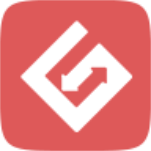win10 vmware下Linux系统联网
时间:2017-08-02 来源:互联网 浏览量:
本来,这个问题网上资源很多的,但是就因为多,就变得杂了,对于许多新手,并不理解为啥,故记录下来方便以后使用。此处我采用配置VWmare虚拟网关(上学期刚刚学计算机网络,正好可以复习下)。关于虚拟机下Linux系统的安装就略过,此处就以RHEL 6.5为例。
1、配置序列网络网关部分:在VMware界面下,编辑-->虚拟网络编辑器 ,出现如图界面:
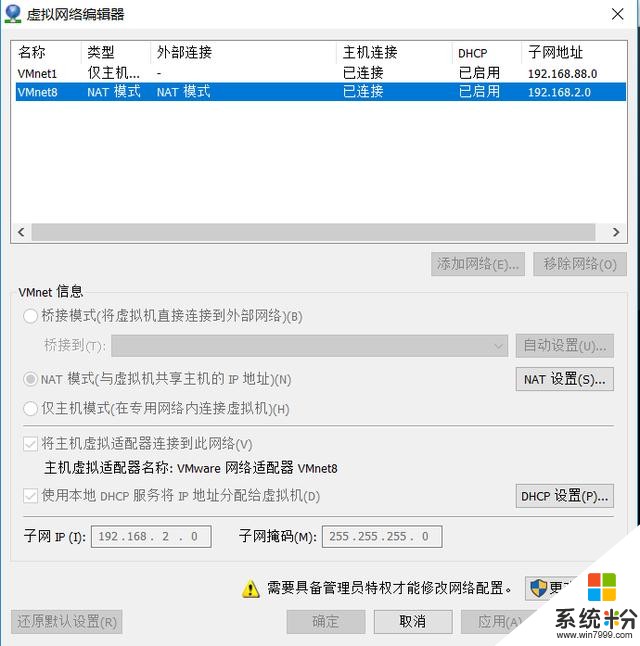
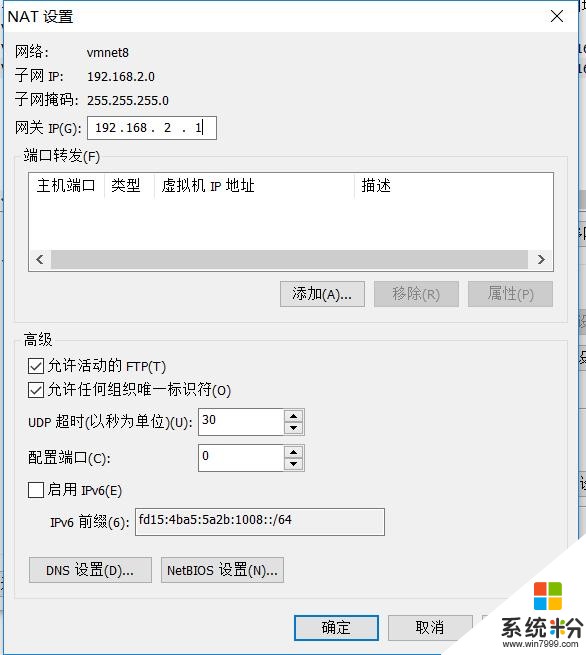
此处,设置网关IP为192.168.2.1(其实此处网关IP只要能够保证与上面子网IP在同一个网段就行)。
在主界面下,点击 虚拟机-->设置-->单击 网络适配器,如下图设置:
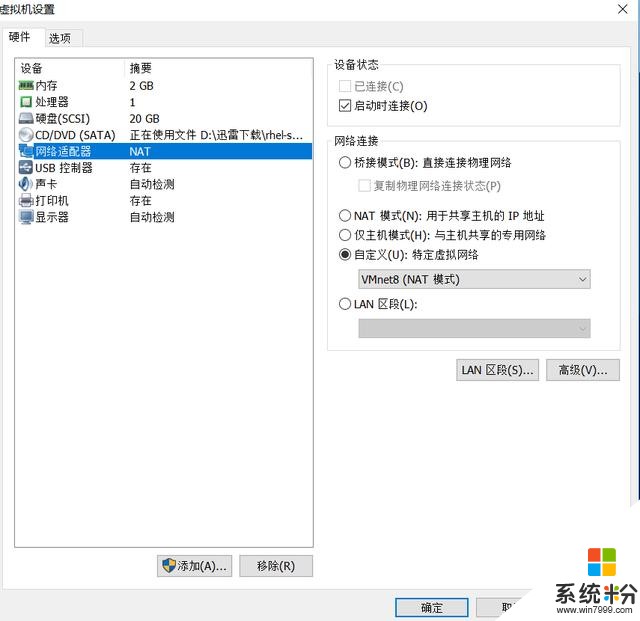
2、在win下,配置VMware 网络适配器,在桌面右下角联网图标右击-->打开网络和共享中心-->更改适配器设置-->右击VMnet8-->属性-->双击Tcp/IPv4,按如下配置:
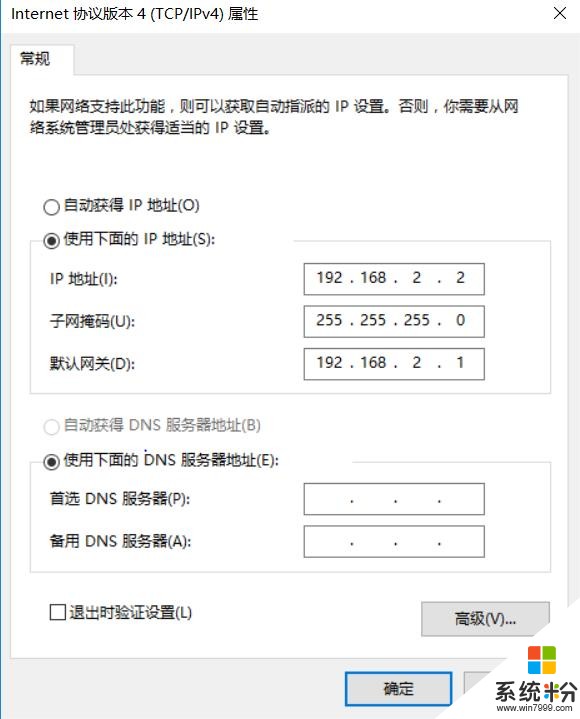
此处,IP地址要与上面配置的虚拟网关在同一网段(即网络号一致,之机号不同即可)。
3、打开虚拟机,按如图编辑,即可
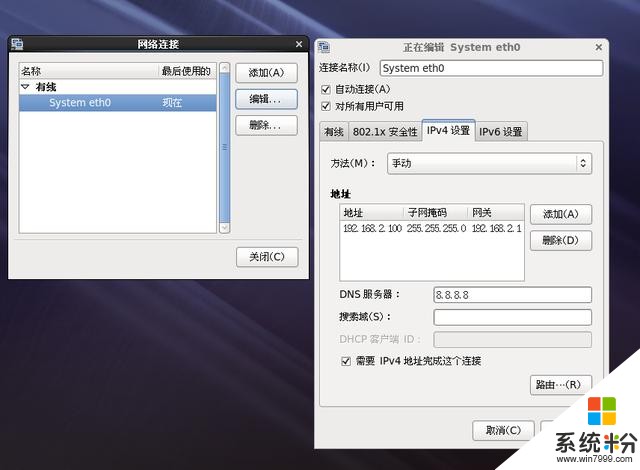
这里其实涉及好多计算机网络基础中的知识,在此不解释。重新链接即可,新打开个终端,ping下win主机,
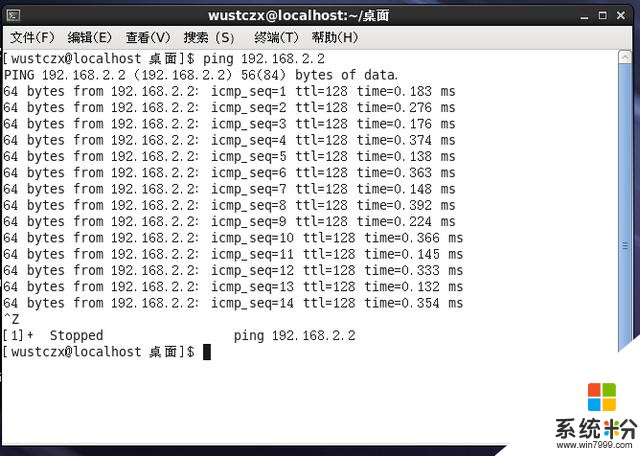
如果ping不通,看看win系统防火墙关了没,同理,win下ping不虚拟机,
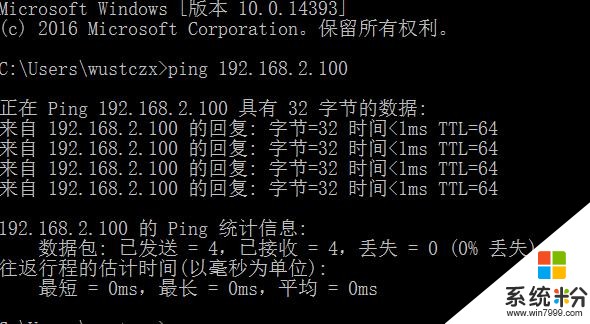
到此,完美复习了下计算机网络基础。。。
我要分享:
相关资讯
- IT之家学院:在Win10的Linux子系统中运行图形化程序
- WIN10以上怎样重装系统?
- Win10成Linux最大发行版本?SUSE Linux/openSUSE上架应用商店
- Win10 S无法运行Linux系统
- 微软大招!三大Linux系统登陆Windows 10:直接安装运行
- 微软Win10发力: 三大Linux发行版进驻商店
- 比Win10 S“还强”!微软Win10 ARM笔记本完整运行x86和UWP应用演示
- 谷歌Chromebook运行安卓应用延迟,微软Win10 S赢得喘息时机
- 以子之矛攻子之盾?ARM+Win10为何只打雷不下雨
- 《网易云音乐》Win10 UWP版v1.4更新:改善后台挂起
热门手机应用
最新热门游戏
微软资讯推荐
- 1 微软向富有的程序员发布了Windows 10 S ISO!
- 2 微软游戏业务战略大反转 将成立或收购更多游戏工作室
- 3 GitHub 被微软收购,GitHub是做什么的?对程序员有什么影响?
- 4早报:三星澄清折叠屏销量/微软公布新XBOX/国行Switch销量火爆
- 5微软“云暨移动技术孵化计划”在锡东新城正式运营!
- 6《Planetarium 3D》等两款Win10 UWP应用限免: 3D天文馆
- 7“噩梦公式二代”来袭 国内安全机构率先拦截防护微软表示感谢
- 8微软的Windows10更新为何总是一团糟
- 9定局!世界云计算头部三家AWS、微软、阿里云,发现又是中美之争
- 10微软探索开始菜单新方向:动态磁贴暂时不会取消